Personnaliser les types de paiement sur Solution PDV Square
À propos des types de paiement sur Solution PDV Square
Vous pouvez personnaliser l’écran de passage en caisse de la Solution PDV Square en modifiant l’ordre des types de paiement disponibles au moment du passage en caisse. Pour conserver vos dossiers de paiements en un seul endroit, vous pouvez également enregistrer et suivre les espèces, les chèques, les cyber cartes cadeaux de services tiers et d’autres types de paiements.
Avant de commencer
Chaque type de paiement est activé par défaut, y compris les espèces et les chèques.
Les modifications apportées à un appareil seront répercutées sur tous les autres appareils liés à ce point de vente, y compris les appareils utilisant Square pour restaurants ou Square pour détaillants.
Aucun frais n’est prélevé pour l’acceptation d’espèces, de chèques ou d’autres modes de paiement comme les cartes cadeaux de tiers.
Lorsque vous acceptez des espèces, des chèques et d’autres modes de paiement, Square ne traite aucun fonds et fonctionne uniquement comme un outil d’organisation à des fins d’enregistrement. L’argent de ces transactions impliquant des paiements est échangé directement entre vous et votre client ne sera pas transféré par Square.
Personnaliser les types de paiement
- Dans la barre de navigation de votre application de système de point de vente, touchez ≡ Plus.
- Touchez Paramètres > Caisse > Types de paiement.
- Pour changer l’ordre de présentation des types de paiements, glissez-déposez un nom en touchant longuement les six points à côté du nom du type de paiement.
- Désactivez un type de paiement pour le supprimer de votre écran de passage en caisse. Remarque : Vous pouvez réintroduire le type de paiement à tout moment en faisant défiler vers le bas jusqu’aux Types de paiement désactivés et en le faisant glisser vers le haut jusqu’aux Principaux types de paiement.
- Utilisez le bouton Aperçu en haut de l’écran pour prévisualiser votre nouvel écran de passage en caisse.
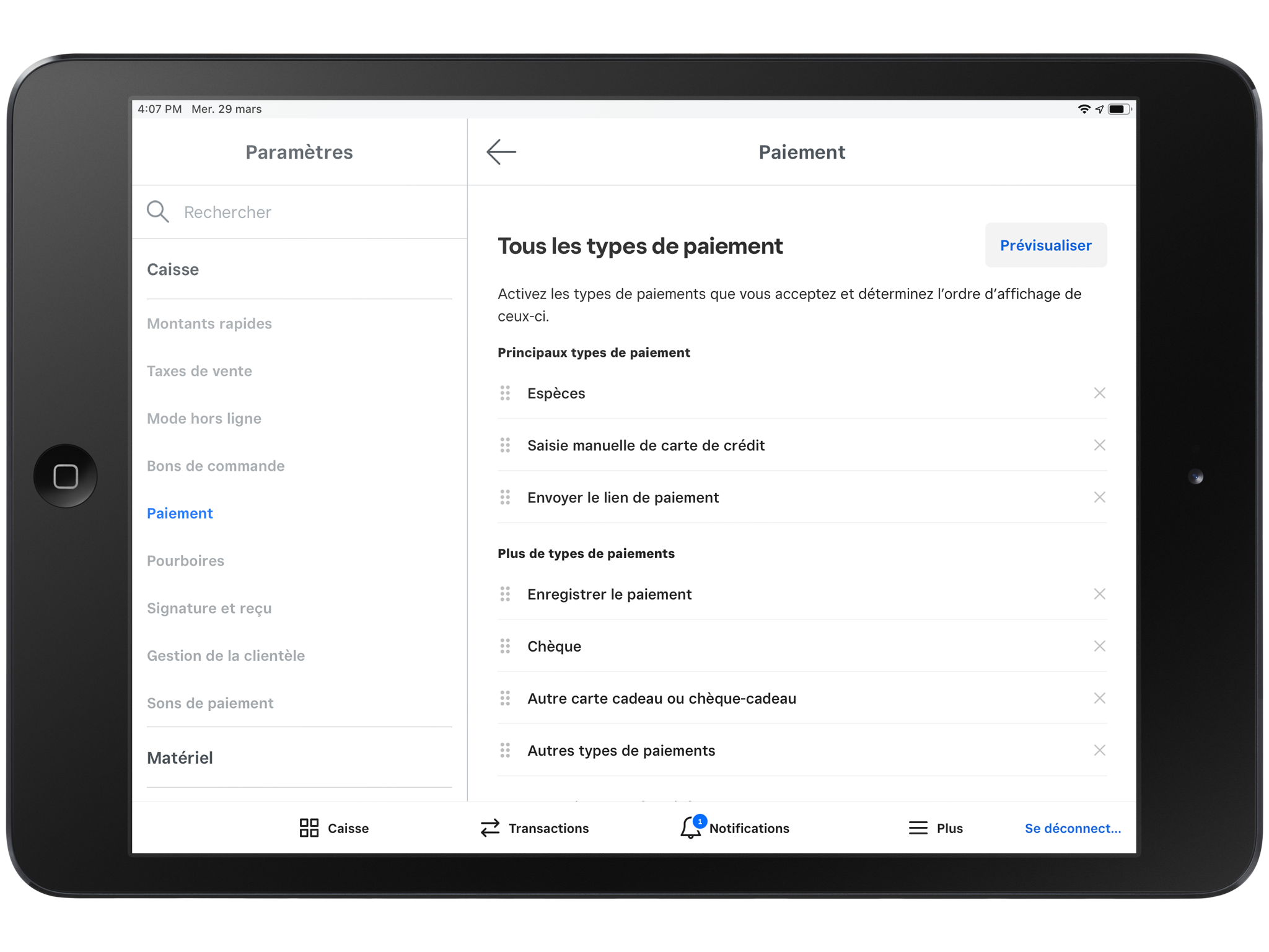
Types de paiement disponibles
Saisissez manuellement les détails de la carte pour accepter les paiements sans lecteur.
Facturez une carte de client enregistrée si votre client vous a donné l’autorisation écrite d’enregistrer sa carte.
Saisissez le numéro d’une cyber carte cadeau ou d’une carte physique pour accepter les Cartes cadeaux Square.
Créez une facture Square dans l’application Square.
Créez un lien de paiement sans contact pour les articles à taux fixe et partagez-le avec votre client par texto, par courriel ou avec l’outil de communication de votre choix.